컴퓨터로 여러 가지 종류의 동영상 파일을 열려고 할 때 또는 오디오 파일을 열려고 할 때 문제가 생긴다면 통합 코덱을 설치할 필요가 있습니다. 해당 프로그램의 경우 누구나 무료로 다운 받아 설치할 수 있습니다. 자신의 컴퓨터에 맞게 설정값을 조절하는 것이 핵심인데요. 처음부터 끝까지 제대로 알려 드리겠습니다.
요즘에 많이 사용하는 프로그램를 살펴볼게요. 필수로 컴퓨터에 깔려 있어야 하는 코덱을 한 번에 설치해주거나 미디어 재생을 원활하게 해주는 여러 가지 통합코덱이 마련되어 있습니다.

제가 앞서 언급한 프로그램은 모두 네이버 소프트웨어 사이트에서 무료 다운 받을 수 있어요.
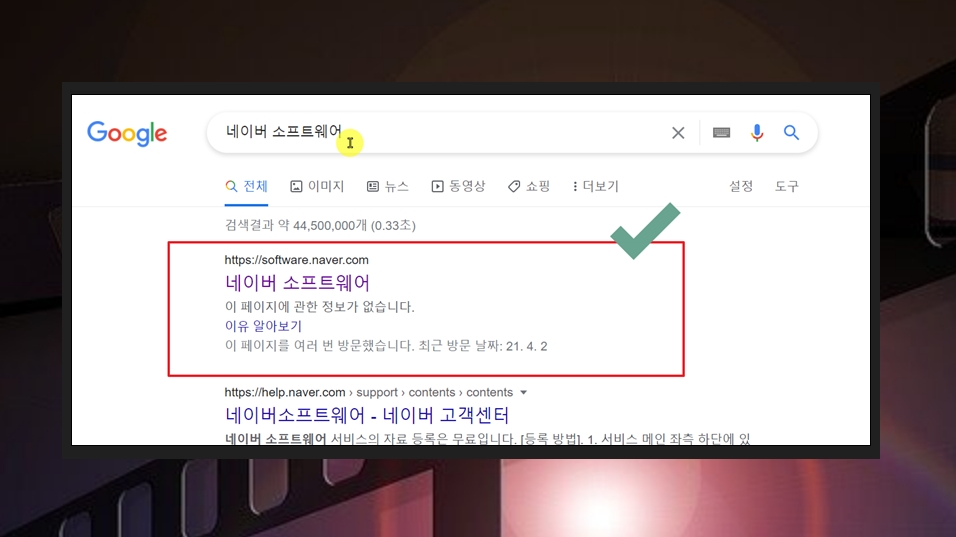
네이버 소프트웨어 홈페이지에서 "통합코덱"을 검색해 보세요. 그럼 관련 소프트웨어가 34개나 검색이 되는데요. 여기에서 인기가 높거나 다운로드 횟수가 많은 것을 선택하면 돼요. 대부분 무료 설치 및 사용이 가능해요.

저는 동영상 통합코덱 분야에서 1위를 차지하고 있는 스타코덱을 선택했어요. 사용범위를 보면 무료가 확실한데요. 사이트 화면 우측 상단에 있는 "무료 다운로드" 버튼을 클릭하면 설치 파일을 다운 받게 돼요. 다운 받으면 해당 파일을 실행해 주세요.

통합코덱 프로그램을 설치하는 방법은 어렵지 않아요. 안내 사항을 읽어보고 "다음" 또는 "동의함" 버튼을 누르면 돼요.

구성 요소를 선택하는 부분이 있는데요. 여기에서 사용하고 싶은 요소를 선택할 수 있어요. 필요하다고 판단되는 것을 모두 체크하면 돼요. 설치 형태를 보면 "일반"으로 되어 있는데요. 컴퓨터 사양이 낮은 분들은 "저사양"으로 변경하면 이에 맞는 것만 프로그램이 알아서 선택해줘요.

이번에는 오디오 환경에 대한 설정을 진행해야 하는데요. 자신이 사용하는 오디오 출력에 맞게 선택을 해주면 돼요.

현재 통합코덱을 설치하려고 하는 컴퓨터 사양에 맞는 비디오 화질을 선택해 주세요. 저화질 동영상을 자주 보는 경우 보정을 해주는 것이 나을 거에요.

VLC 미디어 재생기를 이용하면 통합코덱을 설치하지 않고도 대부분의 영상을 재생 시킬 수 있어요.

간단하게 "다운로드 VLC"를 클릭하면 플레이어에 대한 설치 파일을 다운 받을 수 있어요. 윈도우는 물론이고, 맥북이나 리눅스에서도 사용이 가능하네요. 홈페이지 메인화면을 보면 통합코덱 없이 대부분의 동영상 파일을 재생할 수 있다고 표기가 되어 있어요. 저도 VLC 사용 이후 통합코덱을 사용하지 않네요.

'테크' 카테고리의 다른 글
| 사진 파일 용량 줄이기 방법 (높은 압축률 적용) (0) | 2024.05.08 |
|---|---|
| kbs2 실시간 방송보기 안내 (0) | 2024.05.03 |
| 고클린 무료다운로드 방법 (최신 버전) (0) | 2024.04.14 |
| 타자연습 다운로드하기 (무료 프로그램) (0) | 2024.03.21 |
| 다나와 노트북 순위 효과적으로 살펴보기 (0) | 2024.03.14 |
| 지포스 그래픽카드 순위 알아보기 (확인 방법 포함) (0) | 2024.03.13 |
| 컴퓨터 자판 보기 및 연습 안내 (한글 영어 세벌식 모두) (1) | 2024.02.01 |
| 무선마우스 추천 및 어울리는 키보드 (작업 효율성 UP) (0) | 2024.01.29 |